如何在 Eclipse 中更改注释块的 @author 版权信息?
【摘要】 我们在使用 IDE——Ecilpse 进行开发,需要注明版权信息的时候,如果不更改默认设置的话,在注释块 @author 的内容就是电脑系统默认的,例如下图所示。为了开发方便就需要进行修改。
文章目录
- 前言
- 一、打开需要进行版权标注的类
- 二、进入配置页面
- 三、编辑配置信息
- 四、测试
- 总结
我们在使用 IDE——Ecilpse 进行开发,需要注明版权信息的时候,如果不更改默认设置的话,在注释块 @author 的内容就是电脑系统默认的,例如下图所示。为了开发方便就需要进行修改。


打开 Ecilpse 需要备注一个类或者是方法的开发者信息,默认是系统用户,如下我的就是 Lenovo,如下图所示:
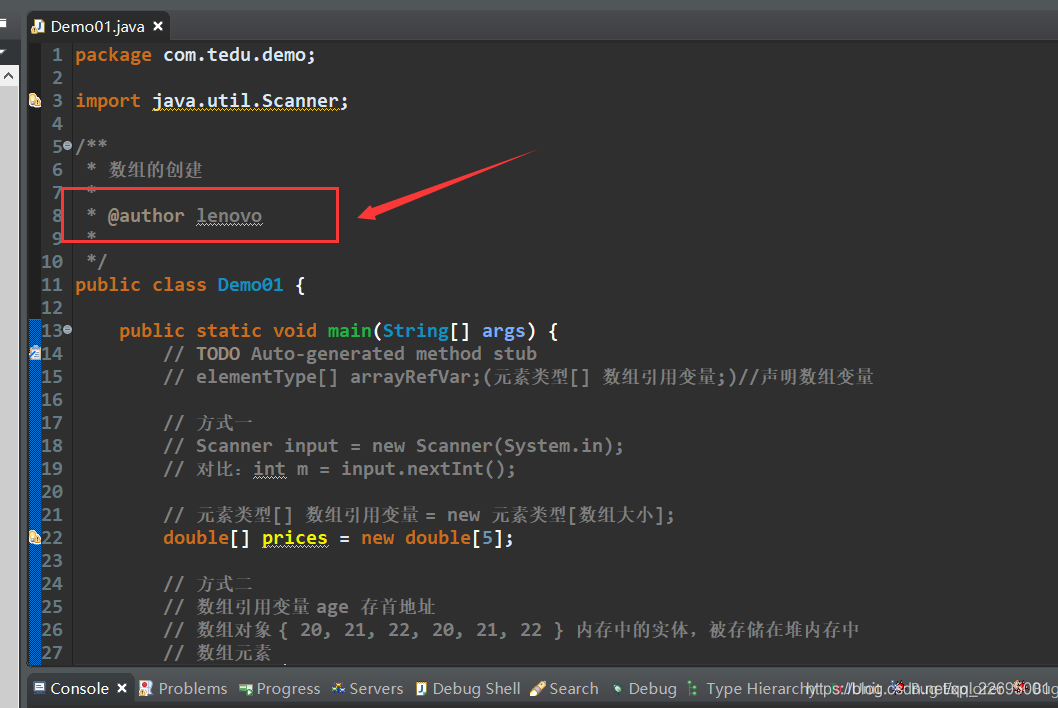
上方功能栏依次点击:“Window”→"Preferences"进入配置页面,如下图所示:

“Java"→"Code Style"→"Code Templates”,在右侧区域"Comments"中找到"Types"选项,如下图所示:

选种"Tpyes",点击"Edit…"进入编辑页面,如下图所示:

说明:${user}属性默认取值是我们本地管理员的 user 信息。
例如联想电脑默认取 lenovo。我们将${user}属性更改为我们需要标注的作者信息即可。

我们再次点击一个类进行注释,即可看到@auther的信息已经更换为我们设置成的取值,如下图所示:

本文我们掌握了如何在 Eclipse 中修改注释的版权信息,这样我们就无需每次手动去调整了。那么同学,你是否会在 IDEA 里面修改注释的版权信息呢?每种开发工具都有各自的快捷方式或是设置,我们都要充分去掌握,这样使用起来才能够做到得心应手、事半功倍!

我是白鹿,一个不懈奋斗的程序猿。望本文能对你有所裨益,欢迎大家的一键三连!若有其他问题、建议或者补充可以留言在文章下方,感谢大家的支持!
【版权声明】本文为华为云社区用户原创内容,未经允许不得转载,如需转载请自行联系原作者进行授权。如果您发现本社区中有涉嫌抄袭的内容,欢迎发送邮件进行举报,并提供相关证据,一经查实,本社区将立刻删除涉嫌侵权内容,举报邮箱:
cloudbbs@huaweicloud.com
- 点赞
- 收藏
- 关注作者

评论(0)